วิธีแก้ไขข้อมูลเมื่อมีการป้อนข้อมูลผิดบนเอกสาร e-Tax Invoice & e-Receipt
สำหรับการแก้ไขข้อมูลเมื่อทำการกรอกข้อมูลผิดพลาดจะแบ่งออกเป็น 2 กรณีคือ เมื่อป้อนข้อมูลที่ทำให้มูลค่า VAT เปลี่ยนแปลง เช่น ราคา จำนวนของสินค้าหรือการบริการ ส่วนลด และอีกกรณีคือ การกรอกข้อมูลชื่อผิด ที่อยู่ผิด และสาเหตุอื่น ๆ ที่ไม่ได้ทำให้มูลค่า VAT เปลี่ยนแปลง ซึ่งแต่ละกรณีมีขั้นตอนดังนี้
1.กรณีการแก้ไขเมื่อทำให้มูลค่า VAT เปลี่ยนแปลง
ดังในตัวอย่างในรูปด้านล่างคือ มีการกรอกข้อมูลในส่วนของราคาผิดไป

สามารถแก้ไขข้อมูลโดยสร้างเอกสาร
“ใบเพิ่มหนี้ : เมื่อแก้ราคามากกว่าค่าที่กรอกผิดพลาด” หรือ
“ใบลดหนี้ : เมื่อแก้ราคาน้อยกว่าค่าที่กรอกผิดพลาด”
ในตัวอย่างนี้ จะเป็นแก้ไขราคาจาก 3,000 บาท (ดังรูปด้านบน) ไปเป็นราคา 2,000 บาท ซึ่งต้องสร้าง “เอกสารใบลดหนี้” ซึ่งมีวิธีการดังนี้
ไปที่เมนู “เลือก”

จากนั้นให้เลือก “สร้างใบลดหนี้”
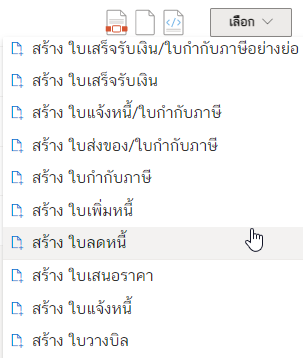
แล้วทำการแก้ไขราคาสินค้า
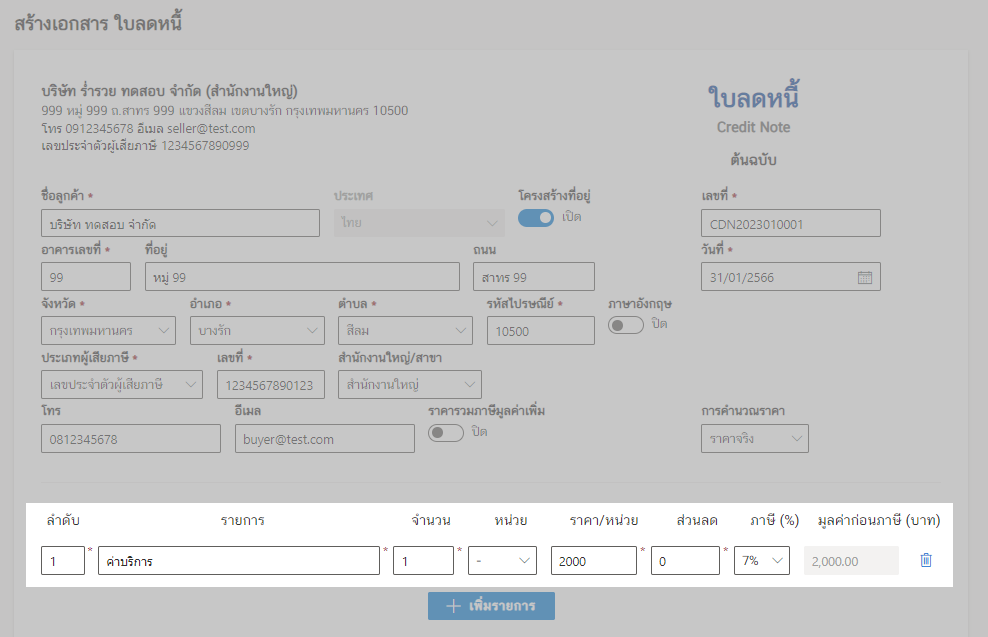
จากนั้นด้านล่างให้เลือก “สาเหตุการออกใบลดหนี้”
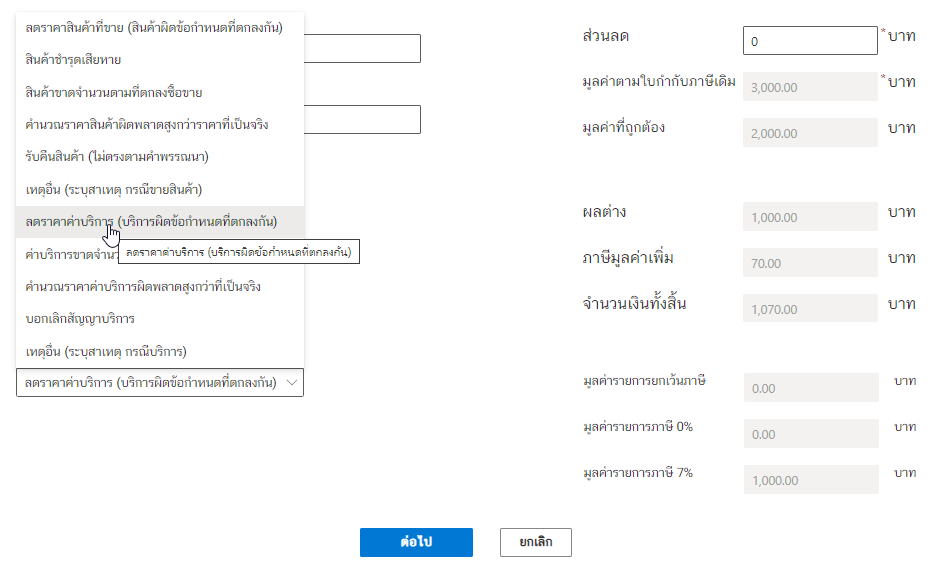
จากรูปตัวอย่างด้านล่างเลือกสาเหตุแล้ว ก็เลือก “ต่อไป”
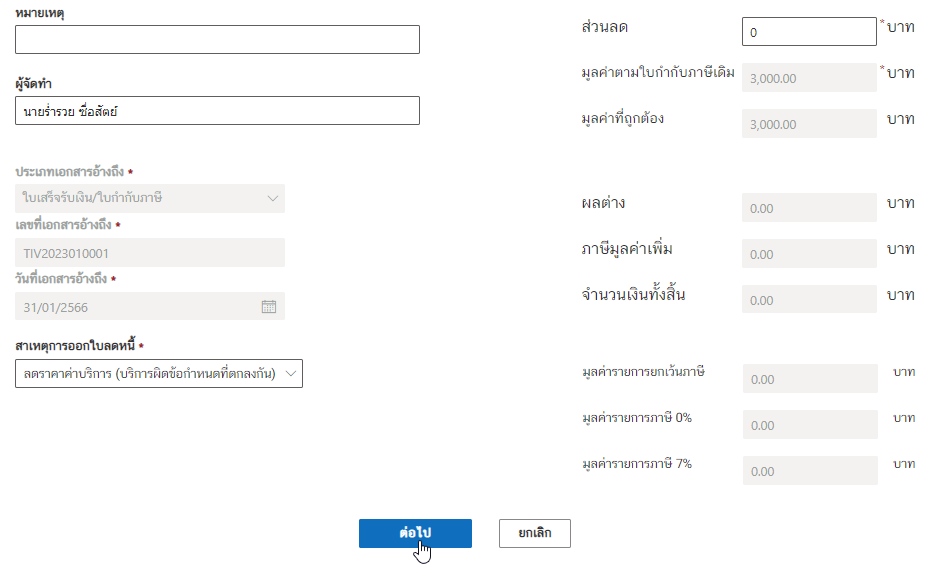
ตรวจสอบข้อมูลอีกรอบแล้วคลิกที่ปุ่ม “ยืนยัน”
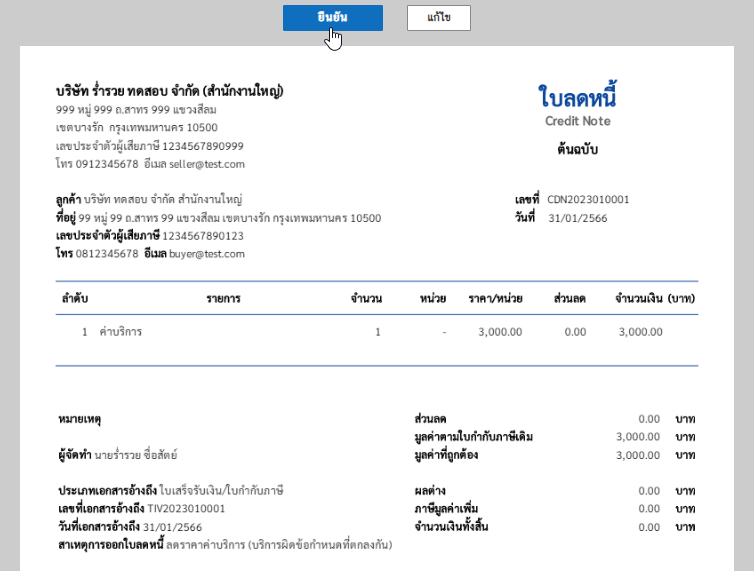
จากนั้นก็จะได้ใบลดหนี้

2. กรณีการแก้ไขข้อมูลเมื่อกรอกชื่อผิด ที่อยู่ผิด และสาเหตุอื่น ๆ
สำหรับกรณีนี้มีวิธีการแก้ไขเอกสารดังนี้ โดยไปที่เมนู “เลือก” ของเอกสารที่กรอกข้อมูลผิด

แล้วคลิกที่ “สร้างใบใหม่แทนใบเดิม”
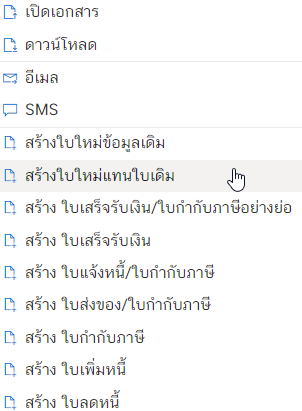
ในตัวอย่างนี้มีการ “กรอกชื่อผิด” ที่บริเวณชื่อลูกค้า โดยกรอก “ทด” ที่จริงควรเป็น “ทดสอบ”
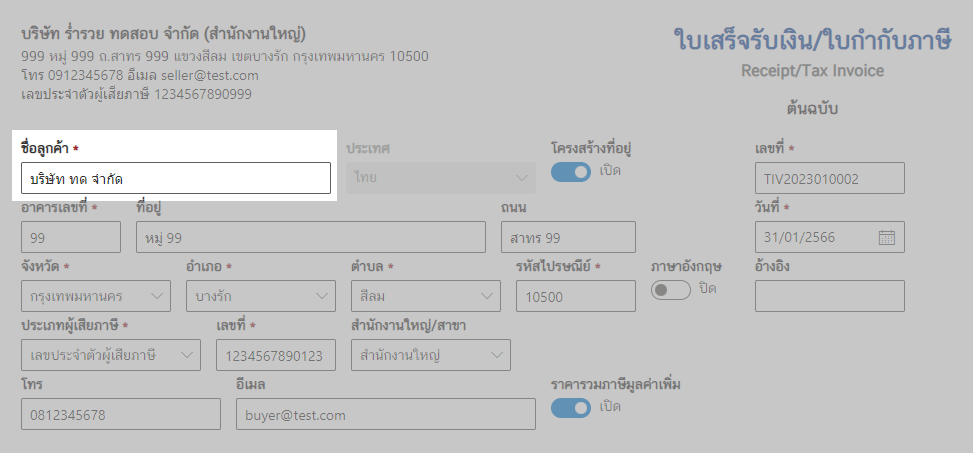
ก็ให้ทำการแก้ไขข้อมูลบริเวณนี้ให้ถูกต้อง
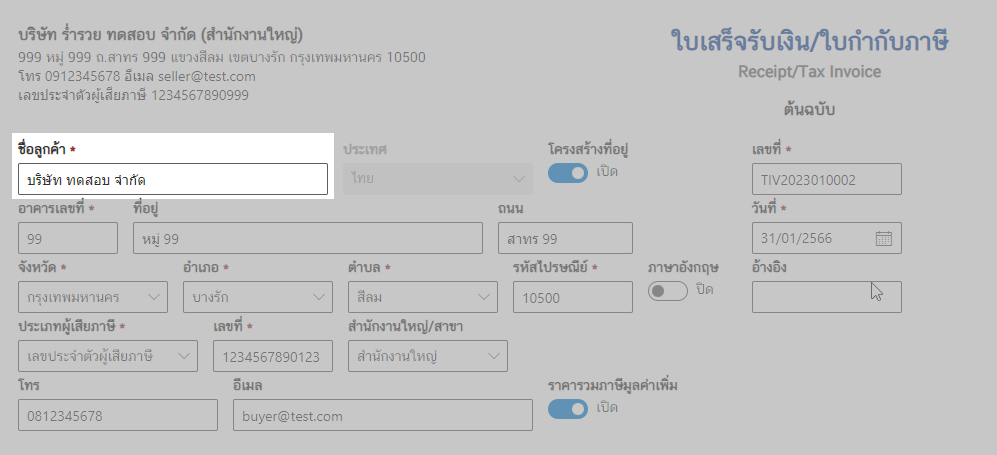
ให้สังเกตบริเวณด้านล่างซ้าย
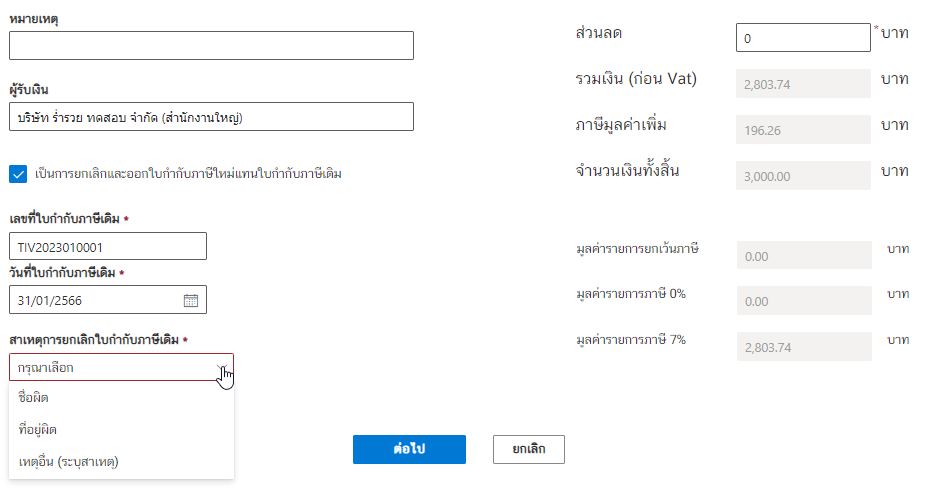
จากนั้นสาเหตุการยกเลิกใบกำกับภาษีเดิม
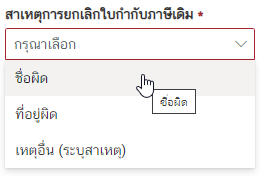
แล้วคลิก “ต่อไป” เพื่อสร้างเอกสาร
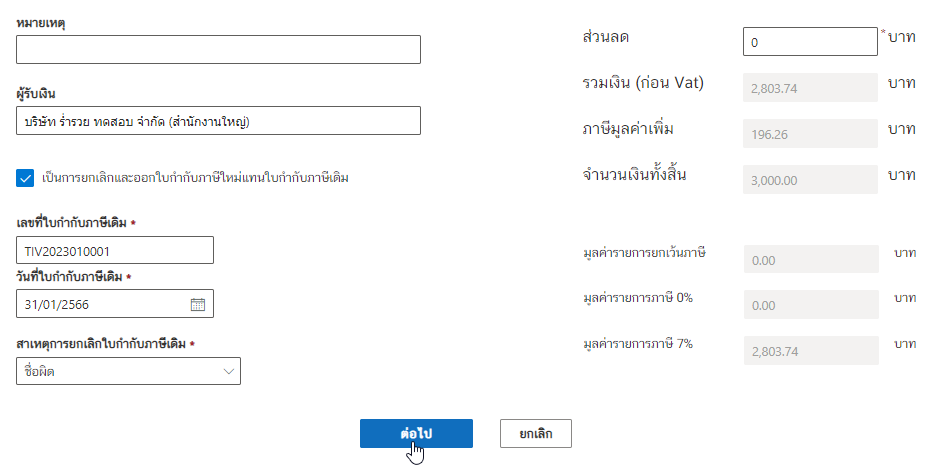
ตรวจสอบข้อมูลอีกรอบแล้วคลิกที่ปุ่ม “ยืนยัน” เพื่อสร้างเอกสาร
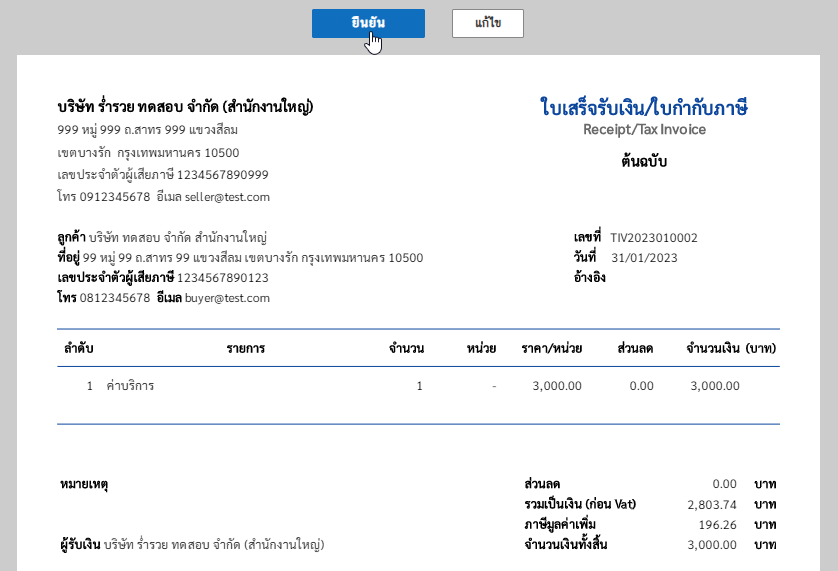
จะได้เอกสารใหม่ที่ได้แก้ไขข้อมูล



